如何设置条码标签的打印数量
2023-03-31
6558 人阅读
在使用条码标签软件批量生成条形码时,最后都需要连接打印机打印出来,在打印时,如果需要一个条形码打印多份,那么该如何设置呢?小编下面就详细介绍。
首先我们先通过数据库批量生成条形码,点击软件上方的【设置数据源】,选择数据源类型,再点击【选择文件】,将保存有条码数据的文件导入到软件中。
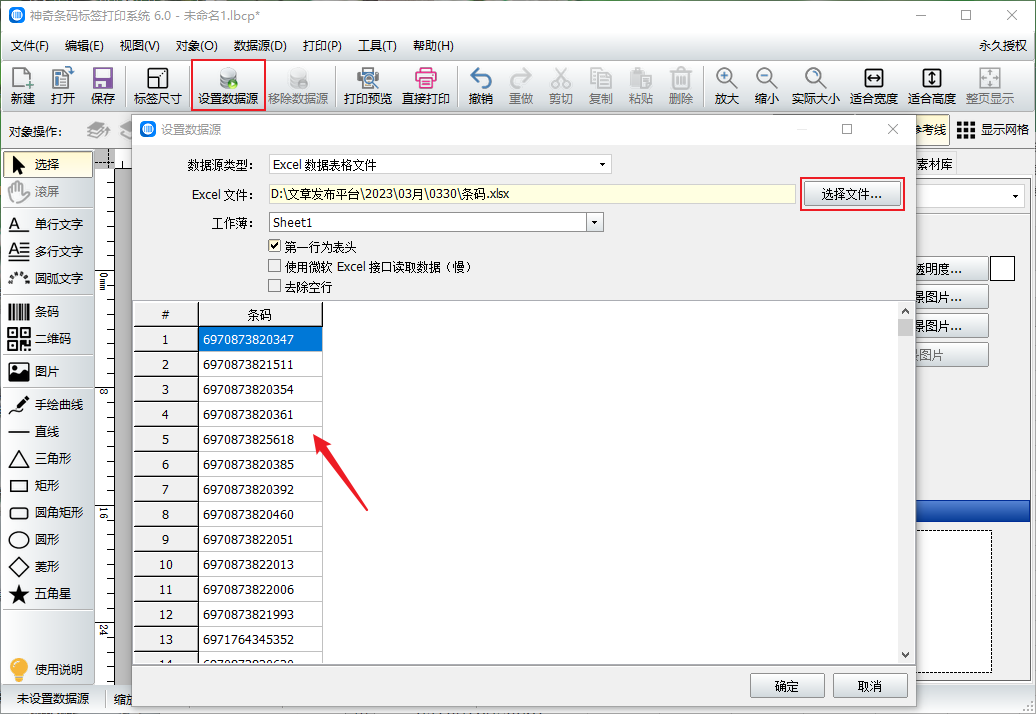
使用条码工具绘制一个条码,在编辑界面选择条码的类型,插入数据源字段。

条码生成后,在软件右侧设置条码数据的字体和字号。
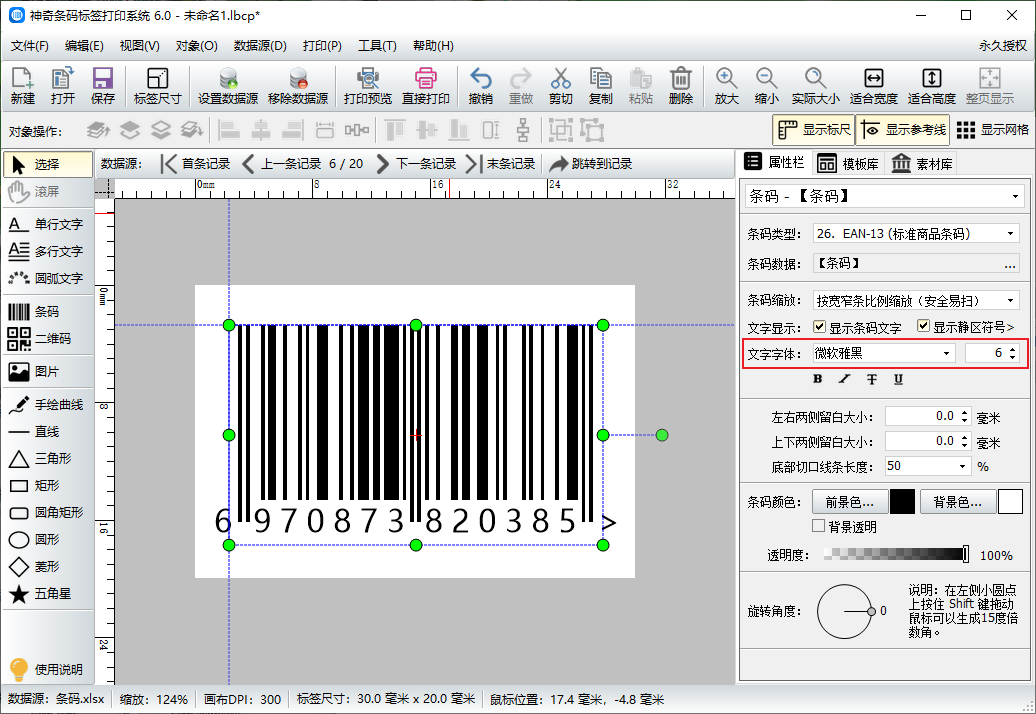
点击【打印预览】,进入“数据源”标签,在每条记录打印处输入要打印的数量。这里我们输入数字“2”,就是每个标签打印2份。从预览框中可以看到实际效果。
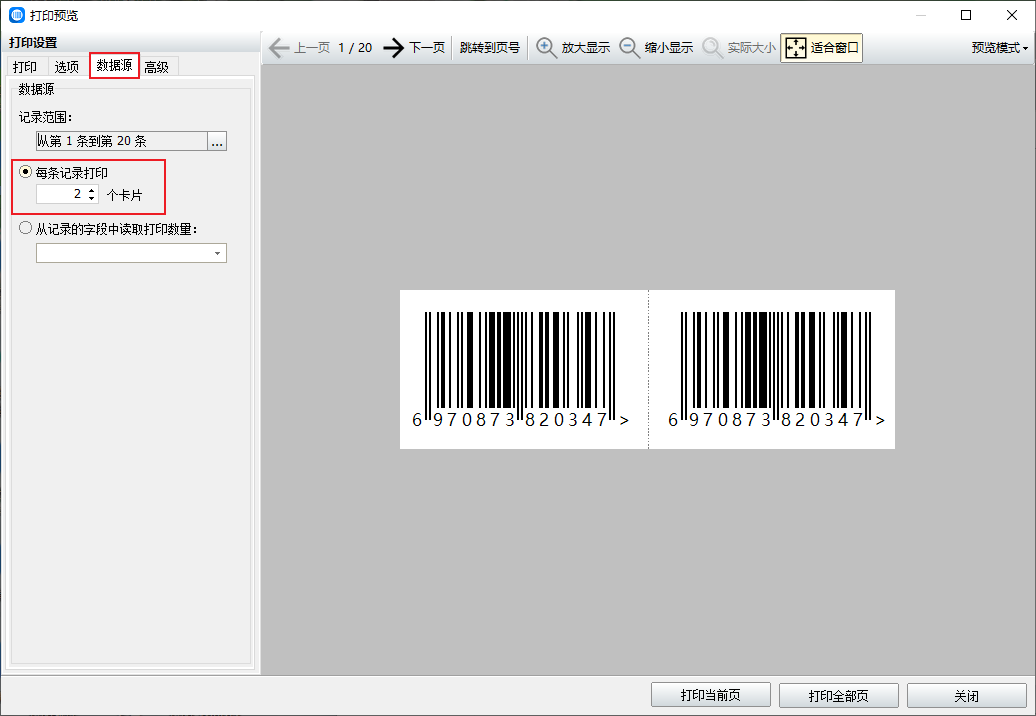
综上所述,就是给条码标签设置打印数量的具体操作步骤。不光是设置同样的打印数量,还可以分别设置不同的数量。
上一篇
下一篇
